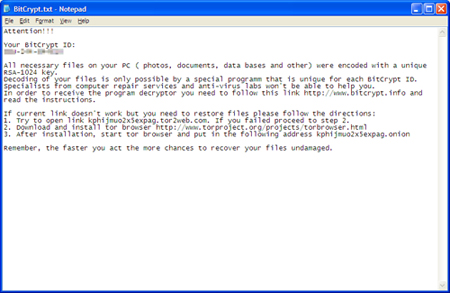TROJ_CRIBIT.A
Win32/Filecoder.CE (Eset), Trojan.Crypt2 (Ikarus), Trojan-Ransom.Win32.Blocker.drcc (Kaspersky), Trojan.Ransomcrypt (Symantec),
Windows 2000, Windows Server 2003, Windows XP (32-bit, 64-bit), Windows Vista (32-bit, 64-bit), Windows 7 (32-bit, 64-bit)


Threat Type: Trojan
Destructiveness: No
Encrypted: Yes
In the wild: Yes
OVERVIEW
This threat, dubbed as BitCrypt, is a ransomware that steals funds from various cryptocurrency wallets.
To get a one-glance comprehensive view of the behavior of this Trojan, refer to the Threat Diagram shown below.
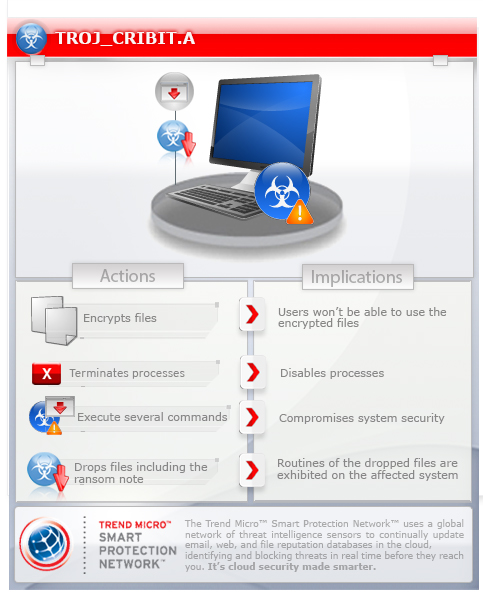
This Trojan arrives on a system as a file dropped by other malware or as a file downloaded unknowingly by users when visiting malicious sites.
It deletes the initially executed copy of itself.
TECHNICAL DETAILS
Arrival Details
This Trojan arrives on a system as a file dropped by other malware or as a file downloaded unknowingly by users when visiting malicious sites.
Installation
This Trojan drops the following copies of itself into the affected system and executes them:
- %Application Data%\{random}.exe
(Note: %Application Data% is the current user's Application Data folder, which is usually C:\Documents and Settings\{user name}\Application Data on Windows 2000, XP, and Server 2003, or C:\Users\{user name}\AppData\Roaming on Windows Vista and 7.)
It drops the following files:
- %Application Data%\bitcrypt.ccw - configuration file
- %Application Data%\BitCrypt.txt - contains ransom message
(Note: %Application Data% is the current user's Application Data folder, which is usually C:\Documents and Settings\{user name}\Application Data on Windows 2000, XP, and Server 2003, or C:\Users\{user name}\AppData\Roaming on Windows Vista and 7.)
It leaves text files that serve as ransom notes containing the following:
Autostart Technique
This Trojan adds the following registry entries to enable its automatic execution at every system startup:
HKEY_CURRENT_USER\Software\Microsoft\
Windows\CurrentVersion\Run
Bitcomint = "%Application Data%\{random}.exe"
Other System Modifications
This Trojan adds the following registry keys as part of its installation routine:
HKEY_CURRENT_USER\Software\Microsoft\
Windows\CurrentVersion\Explorer\
FileExts\.ccw
HKEY_CURRENT_USER\Software\Microsoft\
Windows\CurrentVersion\Explorer\
FileExts\.ccw\OpenWithList
It deletes the following registry keys:
HKEY_LOCAL_MACHINE\SYSTEM\CurrentControlSet\
Control\SafeBoot\Minimal
HKEY_LOCAL_MACHINE\SYSTEM\CurrentControlSet\
Control\SafeBoot\Network
Process Termination
This Trojan terminates the following processes if found running in the affected system's memory:
- taskmgr.exe
- regedit.exe
Other Details
This Trojan encrypts files with the following extensions:
- *.abw
- *.arj
- *.asm
- *.bpg
- *.cdr
- *.cdt
- *.cdx
- *.cer
- *.css
- *.dbf
- *.dbt
- *.dbx
- *.dfm
- *.djv
- *.djvu
- *.doc
- *.docm
- *.docx
- *.dpk
- *.dpr
- *.frm
- *.jpeg
- *.jpg
- *.key
- *.lzh
- *.lzo
- *.mdb
- *.mde
- *.odc
- *.pab
- *.pas
- *.pgp
- *.php
- *.pps
- *.ppt
- *.pst
- *.rtf
- *.sql
- *.text
- *.txt
- *.vbp
- *.vsd
- *.wri
- *.xfm
- *.xlc
- *.xlk
- *.xls
- *.xlsm
- *.xlsx
- *.xlw
- *.xsf
- *.xsn
It deletes the initially executed copy of itself
NOTES:
It queries the value of the following key which contains the Microsoft Geographical Location Value:
- HKEY_CURRENT_USER\Control Panel\International\Geo\Nation
The value is used as a part of the Bitcrypt ID.
It also executes the following commands:
- cmd.exe /K bcdedit /set {bootmgr} displaybootmenu no
- cmd.exe /K bcdedit /set {default} bootstatuspolicy ignoreallfailures
It appends the string bitcrypt to the encrypted file's extension.
SOLUTION
Step 1
Before doing any scans, Windows XP, Windows Vista, and Windows 7 users must disable System Restore to allow full scanning of their computers.
Step 2
Scan your computer with your Trend Micro product and note files detected as TROJ_CRIBIT.A
Step 3
Terminate this process using Process Explorer
Step 4
Restoring Deleted Registry Keys
- Still in Registry Editor, in the left panel, double-click the following:
HKEY_LOCAL_MACHINE>SYSTEM>CurrentControlSet>
Control>SafeBoot>Minimal - Right-click on the key and choose New>Key. Change the value of the new key to:
{4D36E967-E325-11CE-BFC1-08002BE10318} - Right-click on the value name and choose Modify. Change the value data of this entry to:
DiskDrive - In the left panel, double-click the following:
HKEY_LOCAL_MACHINE>SYSTEM>CurrentControlSet>
Control>SafeBoot>Network - Right-click on the key and choose New>Key. Change the value of the new key to:
{4D36E967-E325-11CE-BFC1-08002BE10318} - Right-click on the value name and choose Modify. Change the value data of this entry to:
DiskDrive - Close Registry Editor.
Step 5
Delete this registry value
Important: Editing the Windows Registry incorrectly can lead to irreversible system malfunction. Please do this step only if you know how or you can ask assistance from your system administrator. Else, check this Microsoft article first before modifying your computer's registry.
- In HKEY_CURRENT_USER\Software\Microsoft\Windows\CurrentVersion\Run
- Bitcomint = "%Application Data%\{random}.exe"
- Bitcomint = "%Application Data%\{random}.exe"
Step 6
Delete this registry key
Important: Editing the Windows Registry incorrectly can lead to irreversible system malfunction. Please do this step only if you know how or you can ask assistance from your system administrator. Else, check this Microsoft article first before modifying your computer's registry. Before you could do this, you must restart in Safe Mode. For instructions on how to do this, you may refer to this page If the preceding step requires you to restart in safe mode, you may proceed to edit the system registry.
- In HKEY_CURRENT_USER\Software\Microsoft\Windows\CurrentVersion\Explorer\FileExts
- .ccw
- .ccw
Step 7
Search and delete these files
- %Application Data%\bitcrypt.ccw
- %Application Data%\BitCrypt.txt
- {Folder path of encrypted files}\BitCrypt.txt
Step 8
Scan your computer with your Trend Micro product to delete files detected as TROJ_CRIBIT.A. If the detected files have already been cleaned, deleted, or quarantined by your Trend Micro product, no further step is required. You may opt to simply delete the quarantined files. Please check this Knowledge Base page for more information.
Step 9
Restore these deleted files from backup
*Note: Only Microsoft-related keys/values will be restored. If this malware/grayware also deleted registry keys/values related to programs that are not from Microsoft, please reinstall those programs on your computer.
Did this description help? Tell us how we did.